
カカオトークも相手の既読が分かる!既読をつけずに読む2つの方法を解説
Contents[OPEN]
メッセージが通知されるための方法
通知センターにメッセージが表示されるには、事前にiPhoneとカカオトークアプリで通知の許可設定をしておく必要があります。
iPhone側の設定
ホーム画面の「設定」から「通知」をタップします。
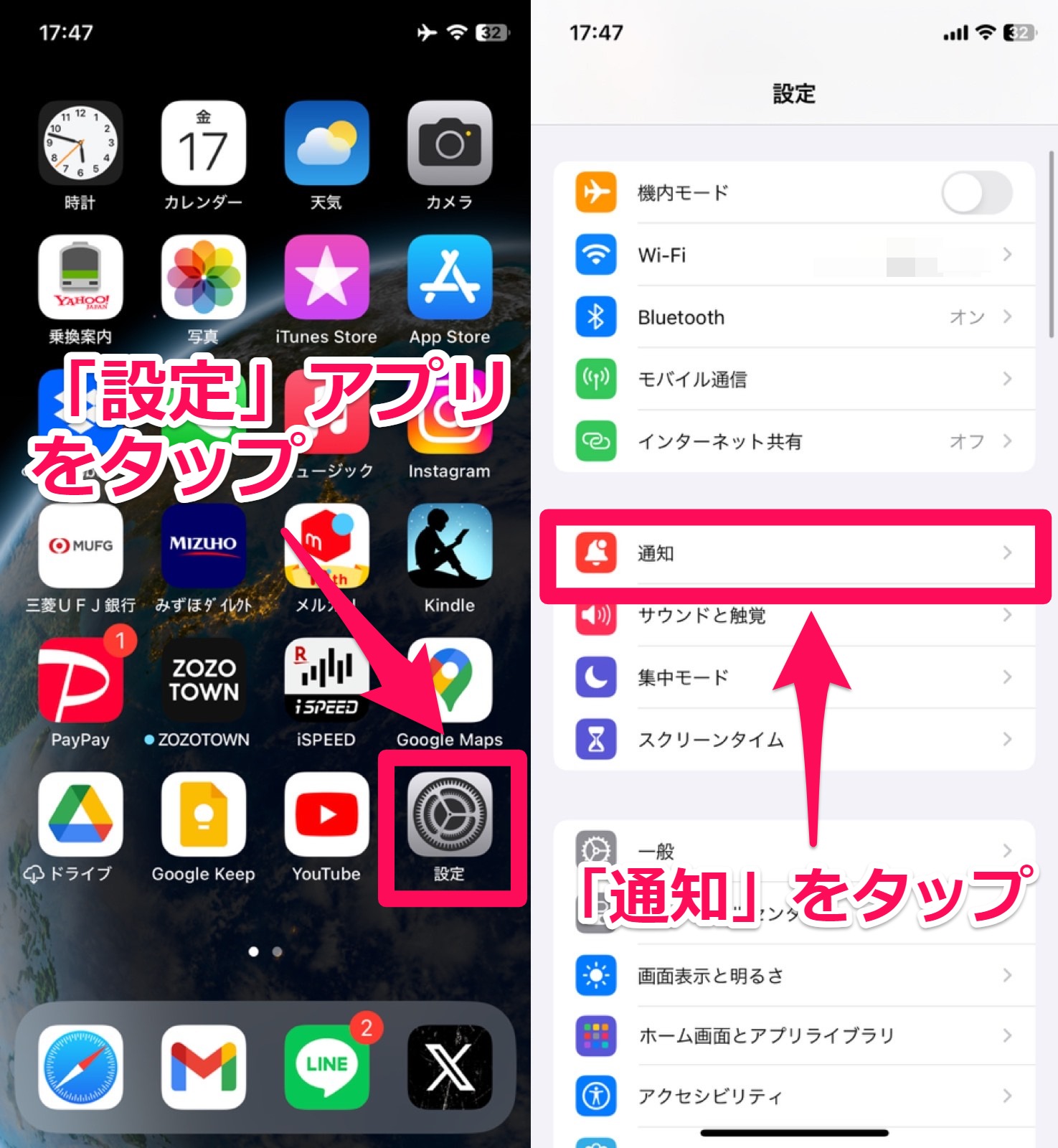
アプリ一覧が表示されるので「カカオトーク」アプリをタップします。
「通知を許可」を有効にし、「通知センター」をタップしてチェックすれば、iPhone側の設定は完了です。

カカオトーク側の設定
次に、カカオトーク側の設定です。
カカオトークのトーク一覧画面の右上にある設定ボタンと「全体設定」をそれぞれタップします。
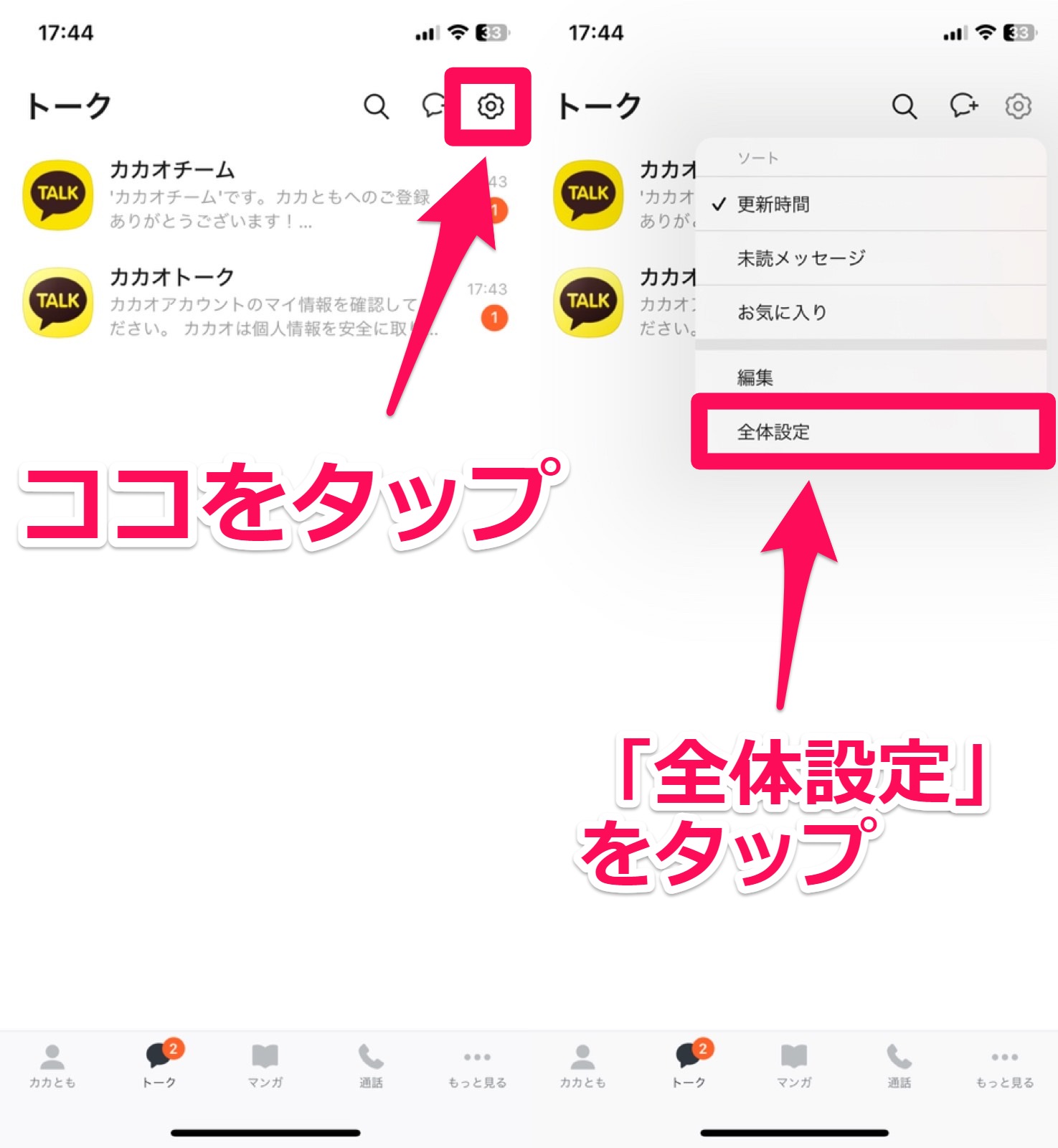
「通知」をタップして、開いた画面の「プレビュー」を選び、有効にしましょう。
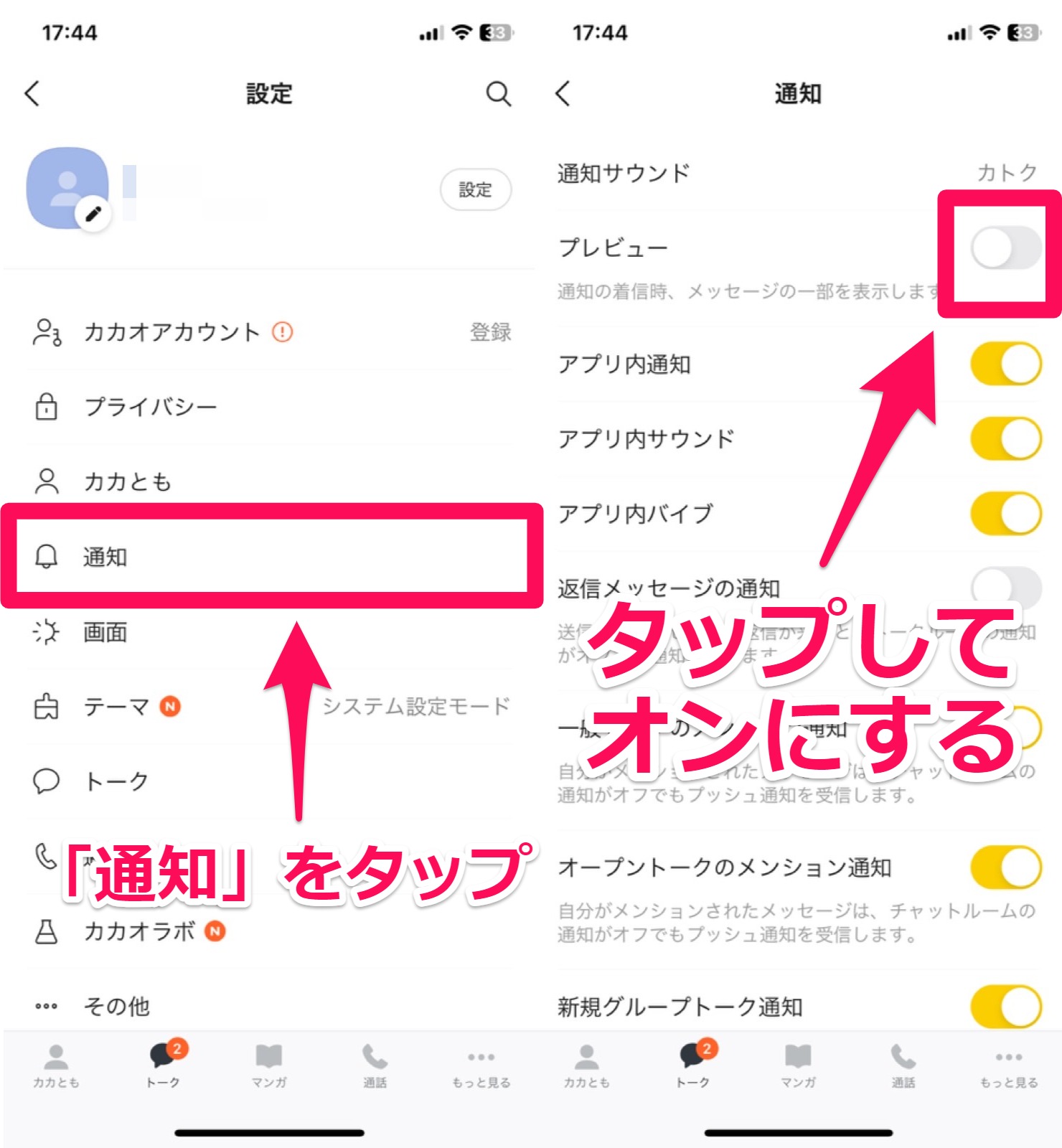
これで、カカオトーク側の設定は完了です!
機内モードでメッセージを読む
2つ目は、機内モードでメッセージを読む方法です。
こちらの方法を使えば、既読をつけずにメッセージ全文を読むことができます。
- 飛行機へ搭乗する際などに使用する、電源をオフにせず電波を発生させない状態にできるモードのこと。
まずは、iPhoneの設定で機内モードをオンの状態にしましょう。
機内モードに設定する方法には、次の2つがあります。
- コントロールセンターから機内モードにする方法
- 設定から機内モードにする方法
コントロールセンターから機内モードにする
1つ目は、コントロールセンターから機内モードに設定する方法です。
ホーム画面右上を、上から下にスワイプしてコントーロールセンターを表示させます。
左上の飛行機マークをタップして、機内モードをオンにして下さい。
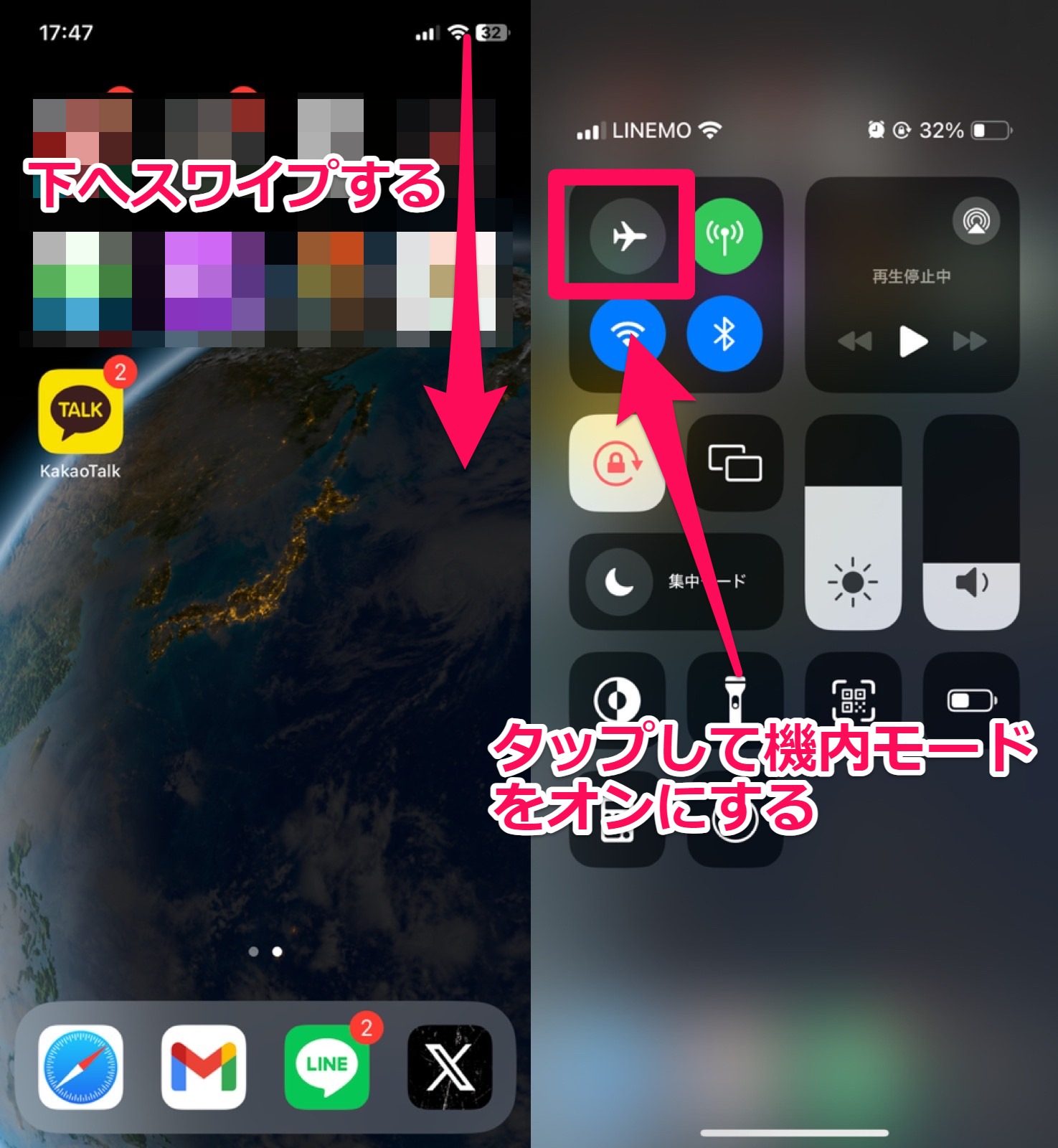
飛行機マークがオレンジ色に変わり、キャリアの電波が消え、飛行機マークが表示されれば、機内モードがオンの状態です。
設定から機内モードにする
2つ目は、設定から機内モードにする方法です。
ホーム画面の「設定」を開きます。
オレンジ色のアイコンの「機内モード」をタップして有効にします。
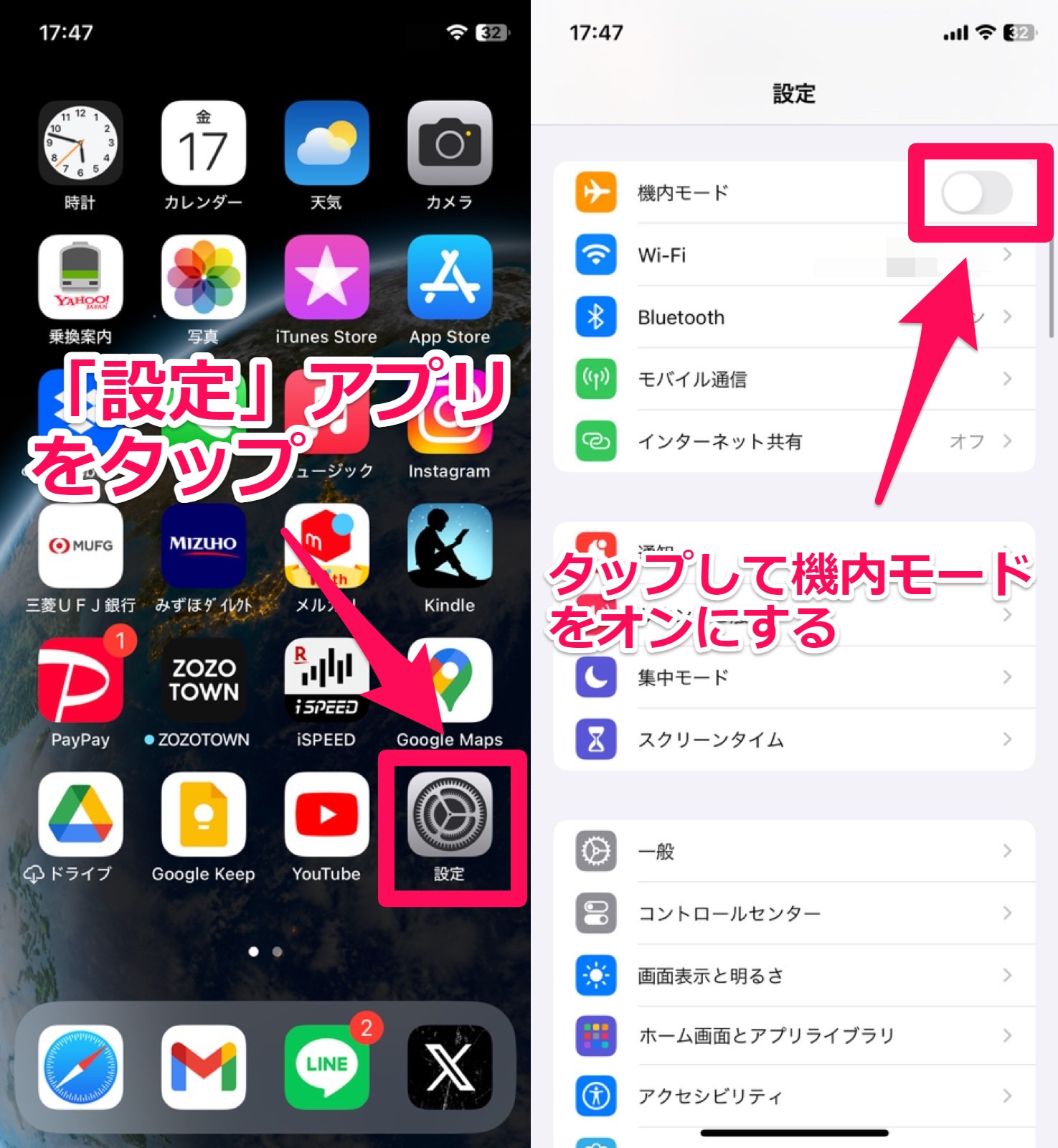
画面右上に飛行機マークが表示されれば、機内モードがオンになっています。
機内モードをオンにしたら、いつも通りカカオトークのトーク画面を開き、メッセージを読みましょう。
機内モードがオンの状態だと、その時点では既読がつかずに未読のまま確認できます。
しかし、機内モードをオフの状態に戻すと、その時点で既読がつくので注意して下さい。
- 機内モードがオンのときは既読がつかない。機内モードがオフのときは既読がつく。
また、機内モードをオンの状態にするとインターネット通信・Wi-Fi通信は遮断され、カカオトークのメッセージも受信できなくなります。
そのため、既読をつけずにメッセージを読みたいときだけ、一時的に機内モードをオンにしましょう。
【カカオトーク】相手が既読にならない5つの原因
メッセージを送っても相手が既読にならない原因には、大きく5つの可能性があります。
- 相手がメッセージを未開封
- カカオトークのアプリを削除した
- カカオトークのアカウントを引き継ぎ中
- 自分とのトークルームを削除した
- カカオトークに不具合が起きている
相手がメッセージを未開封
1つ目の原因として考えられるのは、相手がトーク画面を開いてメッセージを確認していない場合です。
忙しくてメッセージの確認ができていなかったり、スマホの電源が切れていたりなどといったことが考えられます。
もしくは、通知センターや機内モードを利用して既読がつかないように未読状態のまま、メッセージを確認している場合もあるかもしれません。
急用の場合は、電話をかけてみるなどカカオトーク以外の手段で連絡を取る方法を考えましょう。
カカオトークのアプリを削除している
2つ目の原因として考えられるのは、相手がカカオトークのアプリをスマホから削除している場合です。
アプリを削除しただけではアカウント自体は消失しないので、メッセージは送れるようになっています。
アカウントは残っていますが、本人はアプリを削除しまっているため、メッセージに気づかないというわけです。
カカオトークのアカウントを引き継ぎ中
3つ目の原因として考えられるのは、カカオトークのアカウントを引き継いでいる場合です。
スマホを機種変更するときは、カカオトークのアカウントを引き継ぐ必要があります。
そのため、新しいスマホにアカウントを移行できていなかったり、機種変更の手続き中などでメッセージの受信ができていない可能性が考えられます。
カカオトーク- KakaoTalk

開発:Kakao Corp.
掲載時の価格:無料
Ver:iOS 9.0.0 / Android Varies with device